Lição 8: Como adicionar um link de inscrição e login ao seu menu
Com a funcionalidade básica do seu site de associação configurada e pronta para ser usada, agora você quer facilitar a compra das associações e o login das pessoas com facilidade.
Um dos melhores lugares para colocar links para páginas importantes do seu site (especialmente a página de inscrição) é a barra de navegação do WordPress.
Neste vídeo...
Saiba como aproveitar efetivamente a barra de navegação do WordPress e a barra de navegação Plug-in de item de menu de login ou logout para aumentar as inscrições e aprimorar a experiência do usuário em seu site.
Como criar uma página de registro
Etapa 1: Vá para Appearance > Menus em seu painel de controle do WordPress
Etapa 2: Adicionar novos itens de menu à sua estrutura de menu
Clique na seta suspensa "Groups" (Grupos) na barra New Menu Items (Novos itens de menu) no lado esquerdo da tela.
Selecione sua(s) associação(ões) e clique no botão "Add to Menu" (Adicionar ao menu):
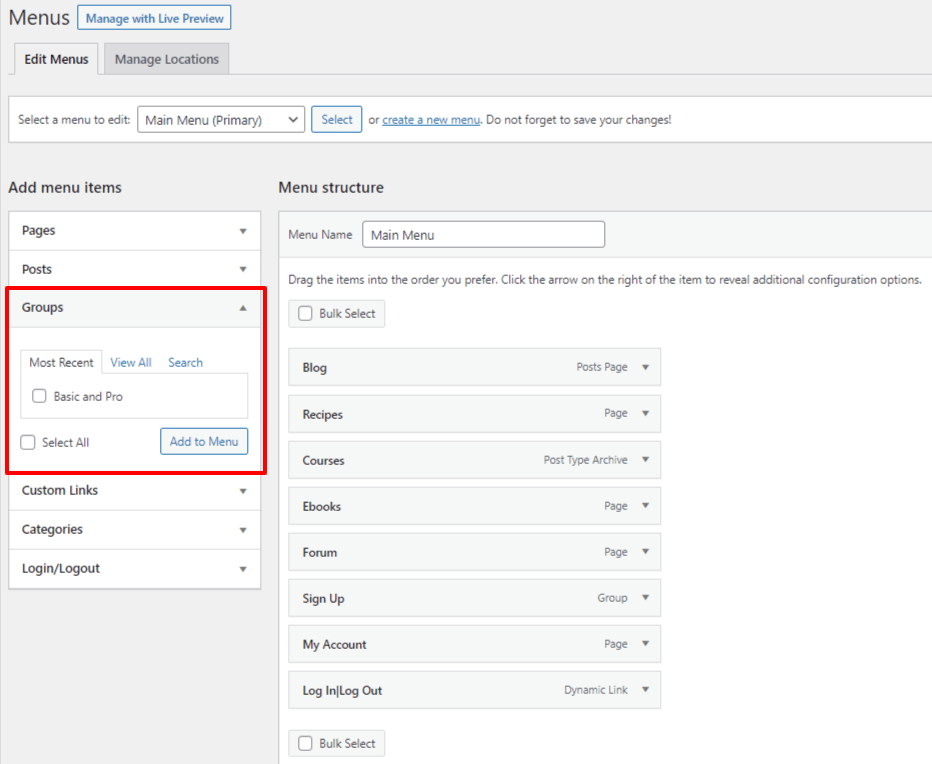
Etapa 3: Renomeie sua página de registro de associação
Depois que sua associação tiver sido adicionada à Estrutura de menus, clique na seta suspensa para renomear a página como deseja que ela seja apresentada na barra de menu de navegação:
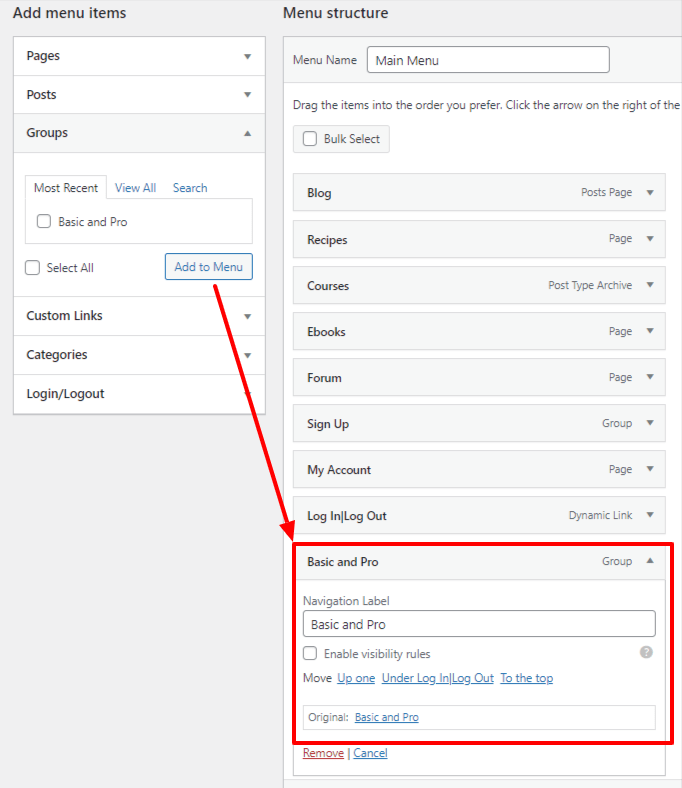
Como ativar o plug-in do item de menu Login ou Logout
O Plug-in de item de menu de login ou logout foi projetado por um de nossos funcionários aqui no MemberPress. Portanto, você pode ficar tranquilo sabendo que ele criará uma experiência de login e logout perfeita em seu site de associação.
Etapa 1: Instale o Plug-in de item de menu de login ou logout acessando WordPress > Plug-ins > Adicionar novo > e pesquisando "Item de menu Login ou Logout":
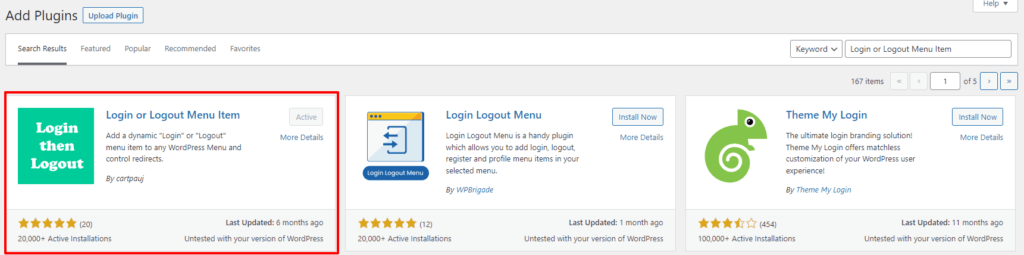
Clique em "Install" (Instalar) e "Activate" (Ativar).
OBSERVAÇÃO IMPORTANTE: Para garantir que os usuários façam login no seu site e não no seu login do WordPress, faça as seguintes alterações agora:
Vá para MemberPress > Settings (Configurações). Em seguida, clique na guia "Account" e role para baixo até ver a seção "Login & Logout".
Nessa seção, marque a caixa ao lado de "Use MemberPress login page URL" (Usar URL da página de login do MemberPress). Você também tem a opção de especificar os URLs para os quais os membros serão redirecionados após o login ou o logout:

Etapa 2: Adicione o link de login à barra de navegação voltando a WordPress > Appearance > Menus.
Clique na seta suspensa ao lado da seção Log In/Log Out na barra New Menu Items (Novos itens de menu). Agora, marque a caixa Log In/Log Out e, em seguida, o botão "Add to Menu":
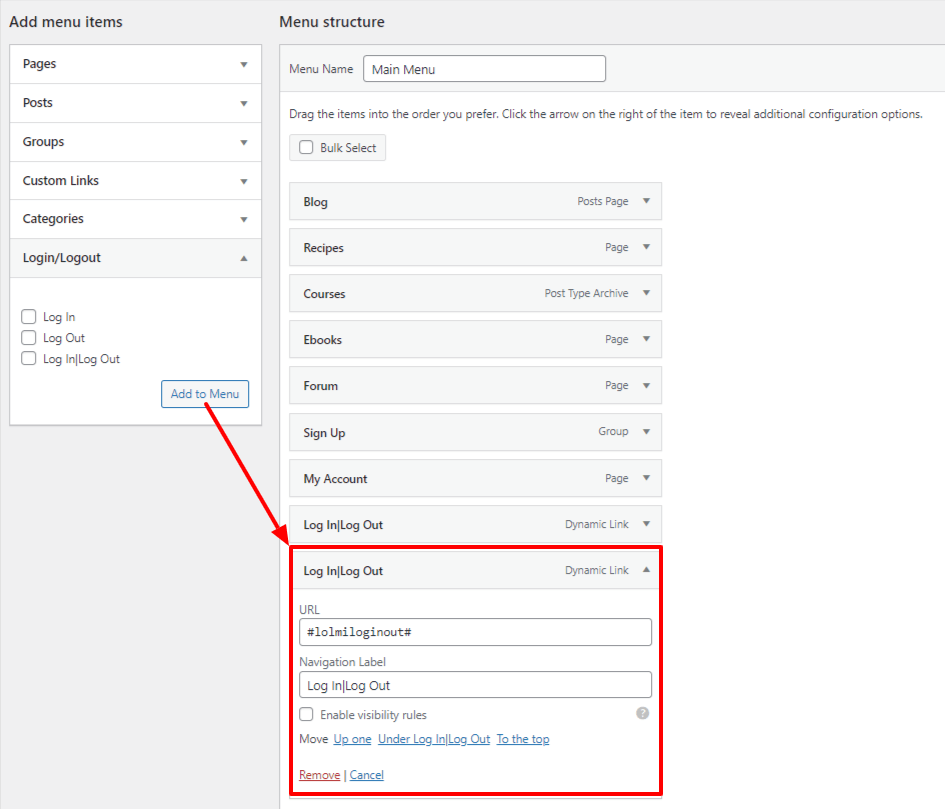
Leituras e recursos relacionados
- Documento de suporte: Como adicionar um item de menu de login/logout condicional
